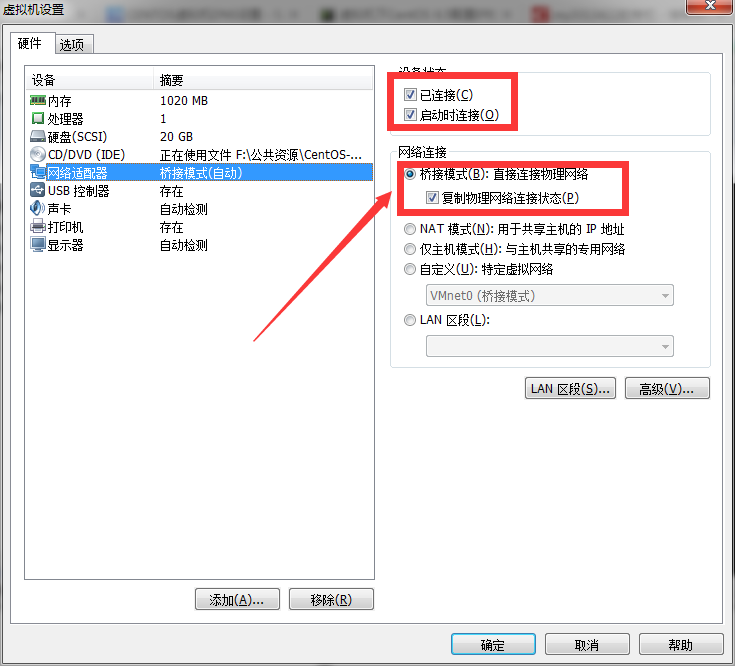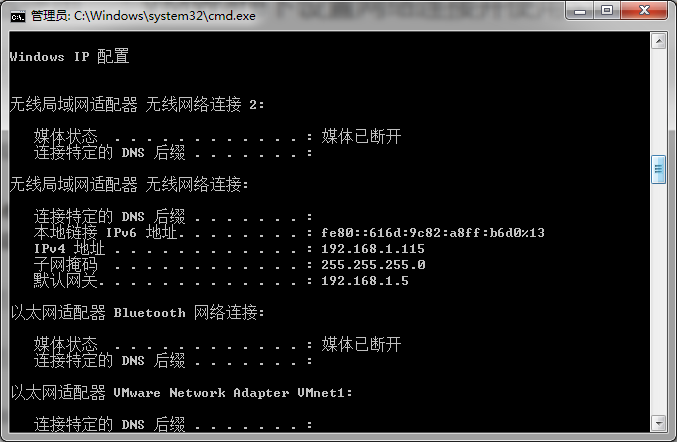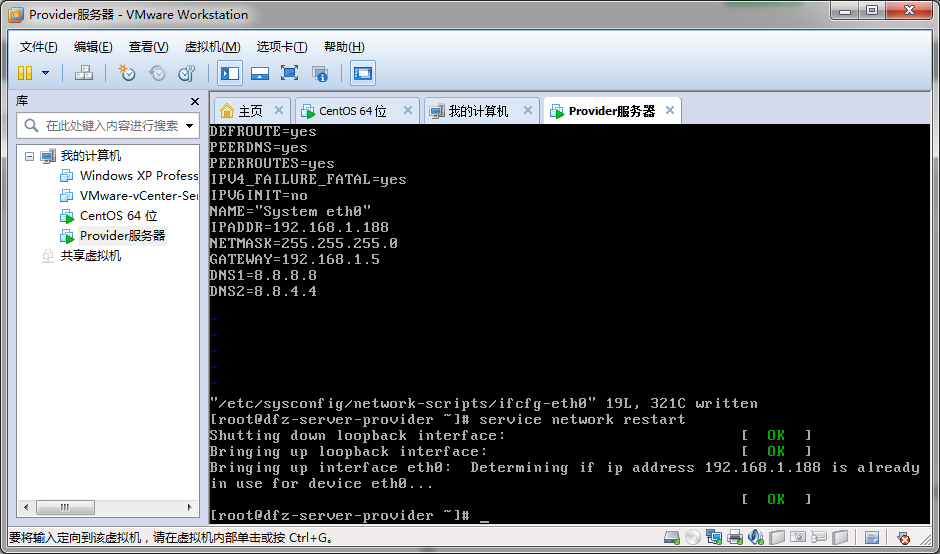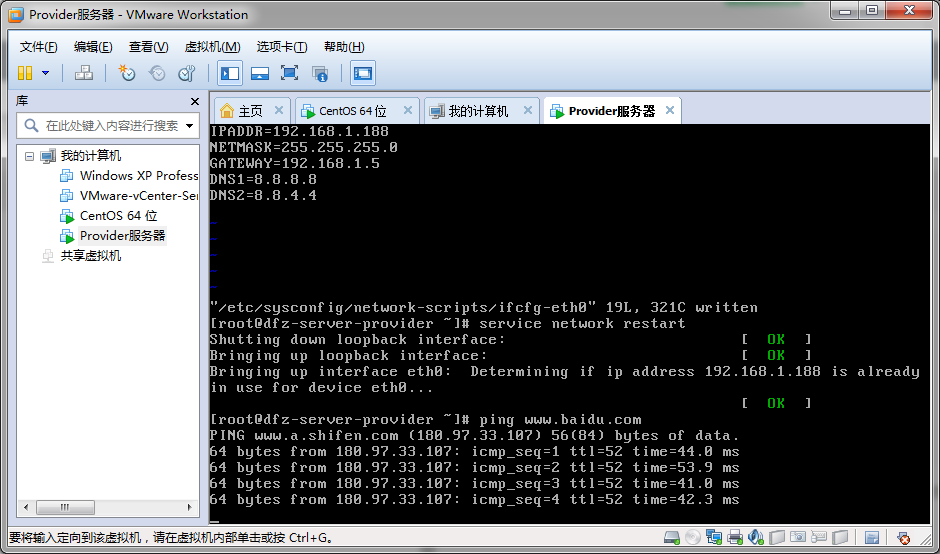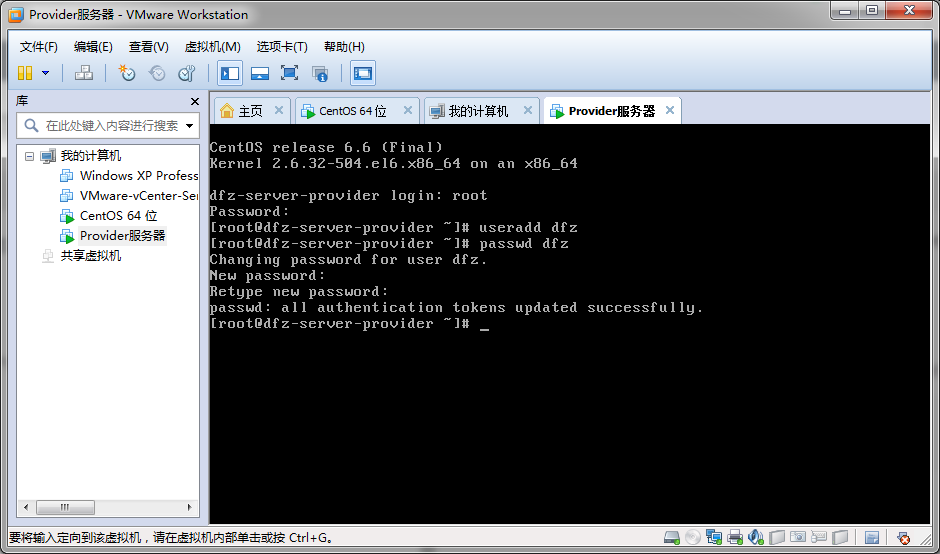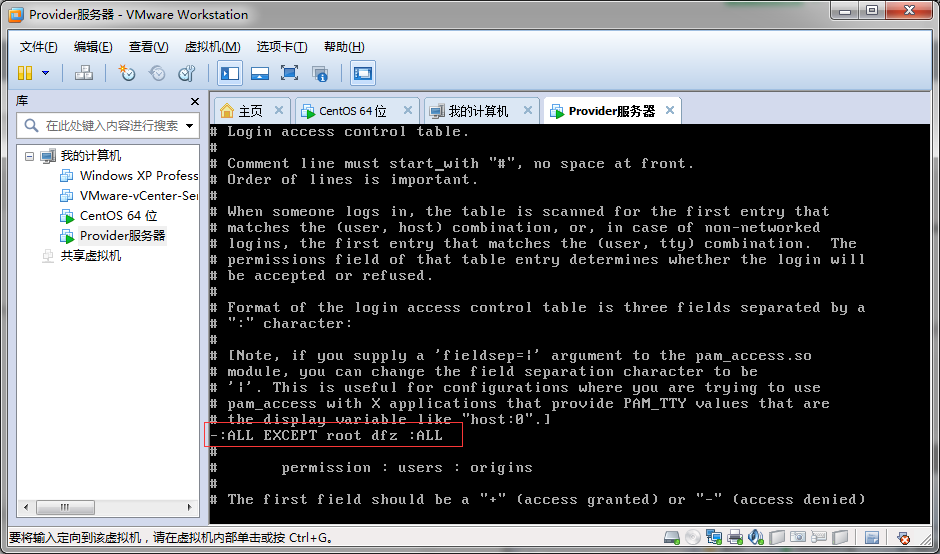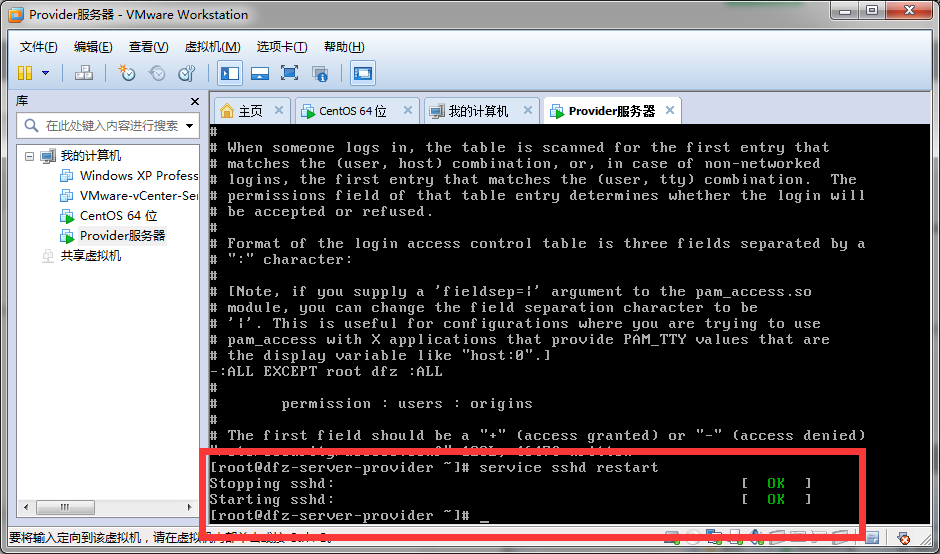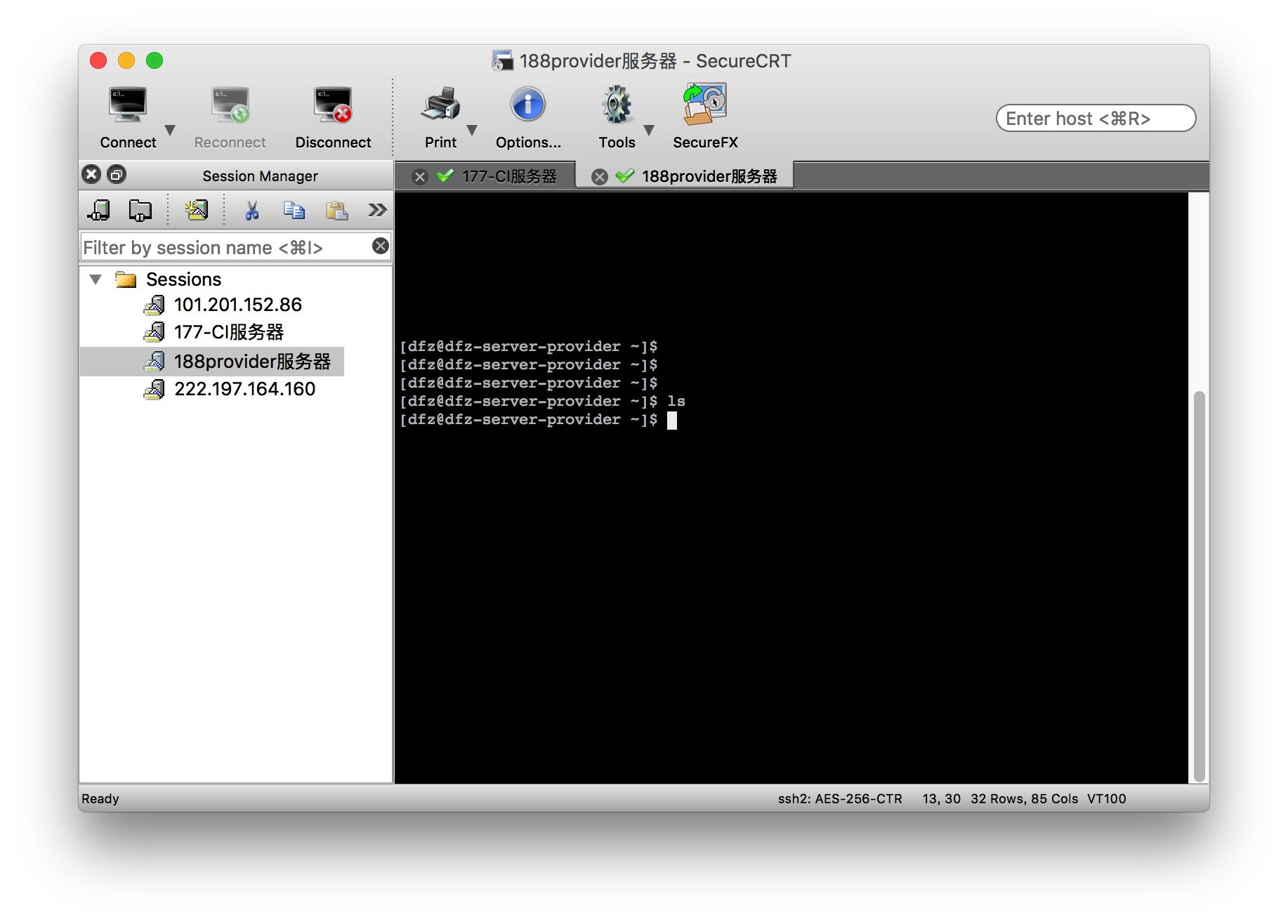Linux伺服器使用二:VMWare下設定網路連線並使用SSH2進行遠端訪問
阿新 • • 發佈:2019-01-24
在上一章中我們講完了如何在VMWare中安裝CentOS,在本章中就主要來描述完成CentOS的網路訪問以及使用SSH2進行遠端訪問。
1、設定CentOS上網
1)檢查虛擬機器設定
2)檢視物理機的ip、閘道器以及子網掩碼
3)進入linux系統,對/etc/sysconfig/network-scripts/ifcfg-eth0進行設定
vi /etc/sysconfig/network-scripts/ifcfg-eth0加入以下內容:
##設定可用的ip地址
IPADDR=192.168.1.188
##設定子網掩碼,與物理機相同
NETMASK=255.255.255 並將ONBOOT=no改成ONBOOT=yes,BOOTPROTO=dhcp改成BOOTPROTO=none
:wq儲存並退出
輸入service network restart重新啟動網路服務
隨便ping一個地址來驗證是否可以正確連線
2、SSH2遠端訪問
1)建立一個新的賬戶,在生產環境下,不建議使用root賬戶來進行管理。
useradd dfz
passwd dfz2)編輯vi /etc/security/access.conf,並新增:
-:ALL EXCEPT root yourusername :ALL儲存退出後,重啟ssh服務
service sshd restart3)使用securityCRT進行遠端訪問
至此完成遠端訪問